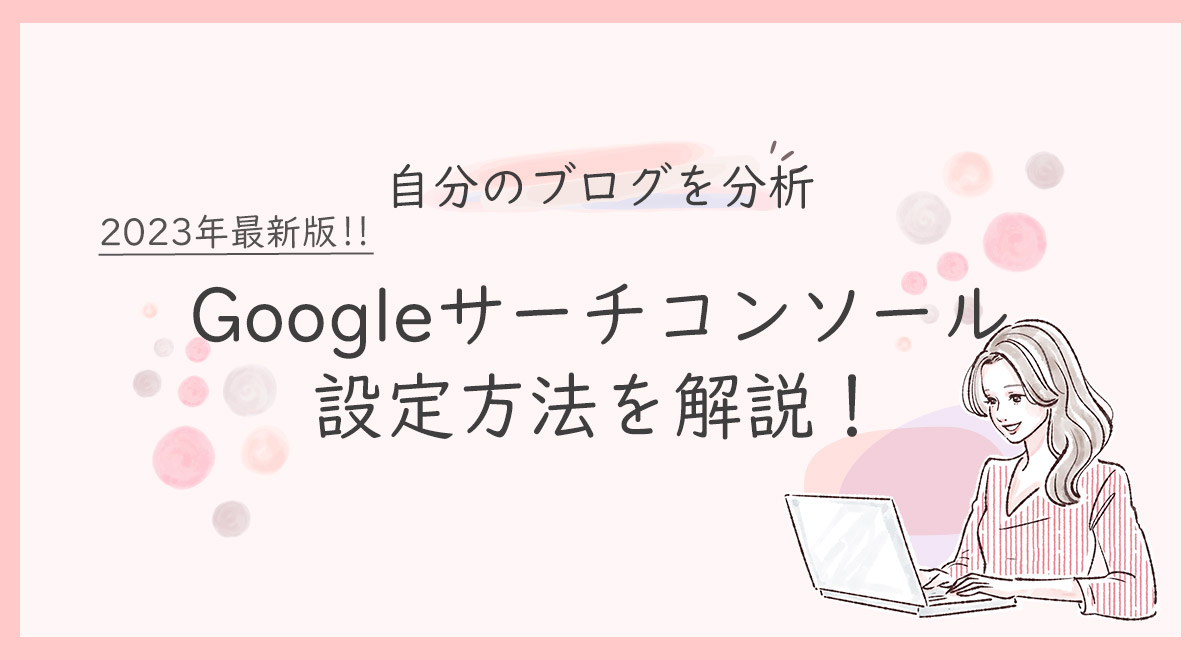今回はGoogleサーチコンソールの設定方法を解説していきます^^
GoogleアナリティクスとGoogleサーチコンソールは必須のツール。
5分もあれば簡単に設定完了します^^

Googleサーチコンソールとは??
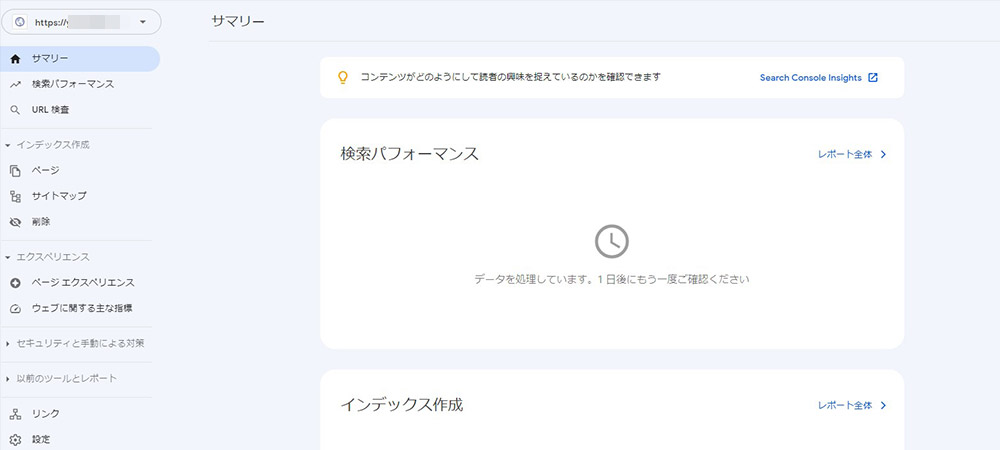
Webサイトのパフォーマンス(検索での順位や表示回数、クリック数など)が分析できるツールです。
Googleアナリティクスと似てますが、用途が分かれています!
Googleサーチコンソールは、「ブログにアクセスするまでのユーザーの行動」を調べることができるツールで、Googleアナリティクスは、「ブログにアクセスした後のユーザーの行動」がわかるようなツールです。
| サーチコンソール | アナリティクス |
|---|---|
| ・クリック数 ・表示回数 ・クリック率 など | ・ブログへのアクセス数 ・年齢や性別 ・流入経路 ・ブログへの滞在時間 など |
稼ぐブログに育てるなら、GoogleサーチコンソールとGoogleアナリティクスで分析が必要です!
そのためにもGoogleサーチコンソールは登録しておきましょう^^
サーチコンソールの設定方法を解説!
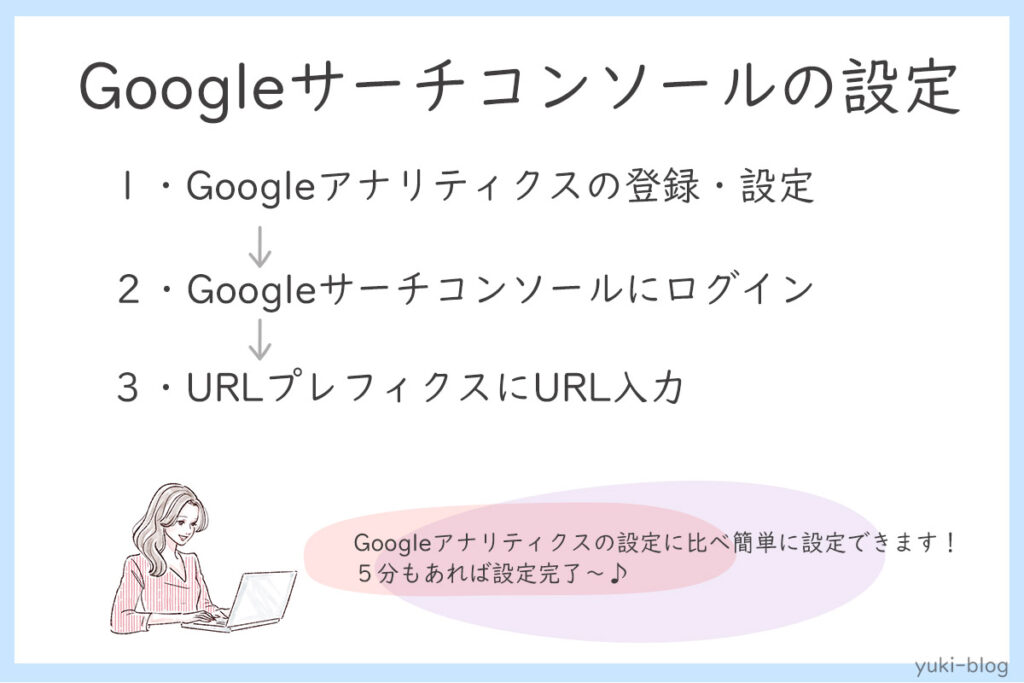
Googleサーチコンソールの設置はGoogleアナリティクスに比べたらとても簡単です!
さくっと設定していきましょう~♪
Googleサーチコンソールの設定前に先にGoogleアナリティクスの設定を行ってください!

Googleサーチコンソールにログインします。
下記画面がでてきたら「今すぐ開始」をクリック。
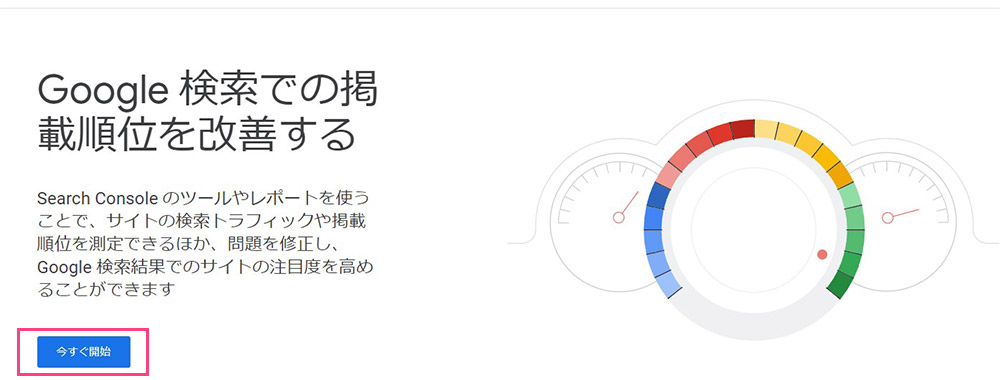
「ドメイン」か「URLプレフィックス」どちらかを選択してくださいと表示されるので、右の「URLプレフィックス」を選択し、ブログURLを入力してください。
入力後、「続行」をクリック。
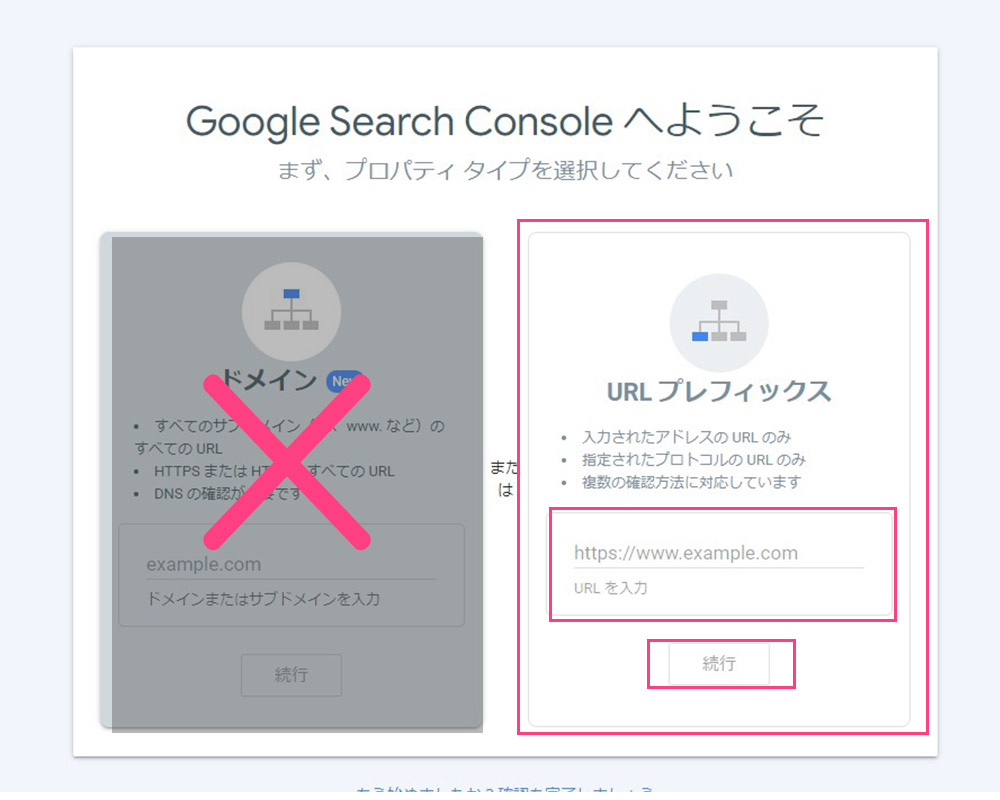
これでGoogleサーチコンソールの設定は完了です。
完了後「プロパティに移動」をクリックし、サーチコンソールの画面に移動してみてください^^
まとめ
Googleサーチコンソールの設定はとても簡単だったと思います。
設定後は、データはありませんが、翌日以降からだとデータが蓄積されていくと思うので、分析できるようになります。
もちろん、ブログへのアクセスがないとデータの数値は「0」だと思うので、ブログを見にきてもらえるように、インスタやTwitterを活用し、アクセスを集めるようにできるといいですね!(^^)!